[Risolto] Accedi a iTunes Store Continua a fare capolino
Durante il tentativo di accedere ai servizi iTunes, è possibile che sia stato riscontrato un prompt accedi a iTunes Store continua a spuntare sullo schermo. Hai una risposta a questi problemi? Bene, ci sono varie soluzioni a questo tipo di problemi. Nel caso in cui tu ne sia nuovo ed è travolgente decodificare quale scegliere, ti inviamo i migliori qui.
In questo articolo, abbiamo compilato una serie di soluzioni per combattere l'accesso al negozio iTunes che continua a saltar fuori problema. Continua a leggere per saperne di più.
Soluzione 1: immettere nuovamente come richiesto
Se accedi a iTunes Store continua ad apparireschermo, quindi il caso potrebbe essere stato disconnesso da iTunes. Inserisci nuovamente il tuo ID Apple per accedere al tuo profilo iTunes. Se non riesci ad accedere, passa alla soluzione successiva indicata qui.
Soluzione 2: riavviare il dispositivo
Quando il primo metodo non è riuscito a risolvere accediiTunes Store continua a presentare problemi di scoppio. Puoi sempre provare a riavviare forzatamente l'iPhone. Nella maggior parte dei casi, risolve i problemi di iOS e rende il tuo iPhone collegato e sincronizzato con iTunes in modo impeccabile.
Forza il riavvio di iPhone 6 / 6S / SE / versioni precedenti -
- Premi contemporaneamente i pulsanti "Home" e "Sleep / Wake" a meno che non visualizzi il logo Apple.
- Rilascia i pulsanti e attendi il riavvio dell'iPhone.

Forza il riavvio di iPhone 7/7 Plus -
- Toccare il pulsante "Sospensione / Riattivazione / Blocco" insieme al pulsante "Riduci volume".
- Attendi fino a quando il logo Apple non viene visualizzato sullo schermo e consenti il riavvio dell'iPhone.

Forza il riavvio di iPhone 8/8 Plus / X -
- Toccare e rilasciare istantaneamente il pulsante "Volume su".
- Ripeti lo stesso con il pulsante "Riduci volume".
- Premi il pulsante "Sleep / Wake" fino a quando il logo Apple non si illumina. Quindi rilascialo e lascia riavviare l'iPhone.
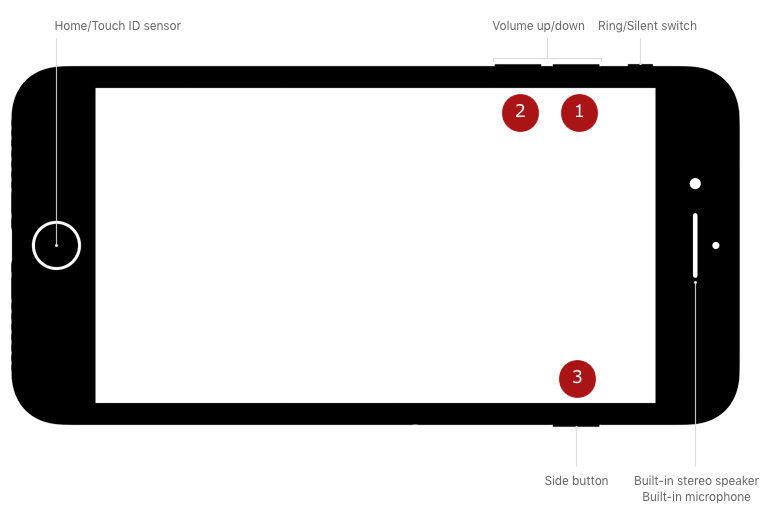
Soluzione 3: controllare il download sospeso in App Store o iTunes Store
- Avvia l'app iTunes sul tuo iPhone e fai clic su "Altro ..."> "Download"> inserisci "ID Apple" e la password, se richiesta.
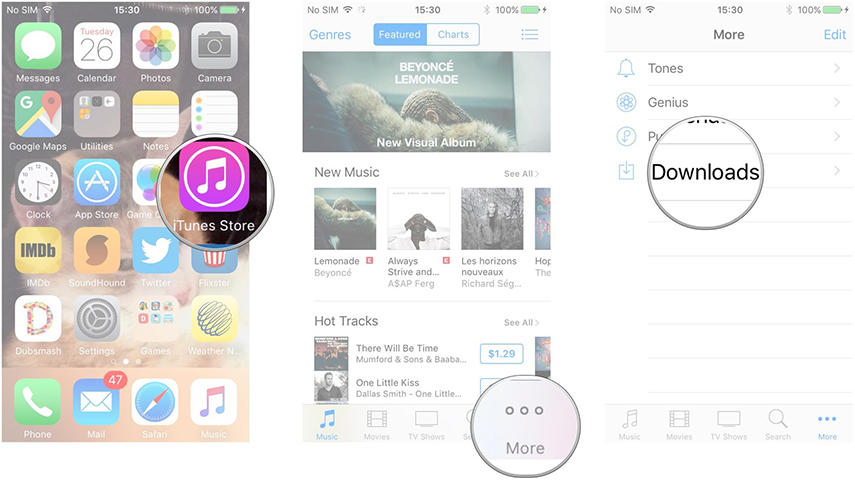
Seleziona gli elementi in pausa e fai clic sull'icona "Download".
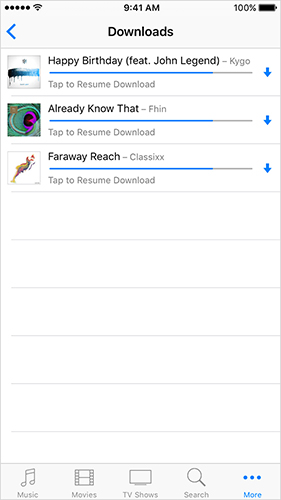
Se il problema persiste, vai sul tuo Mac / Windows e avvia iTunes.
Accedi a iTunes> "Account"> "Verifica download disponibili"> digita la password> tasto "Invio" o "Invio".
Gli articoli inizieranno il download automatico.
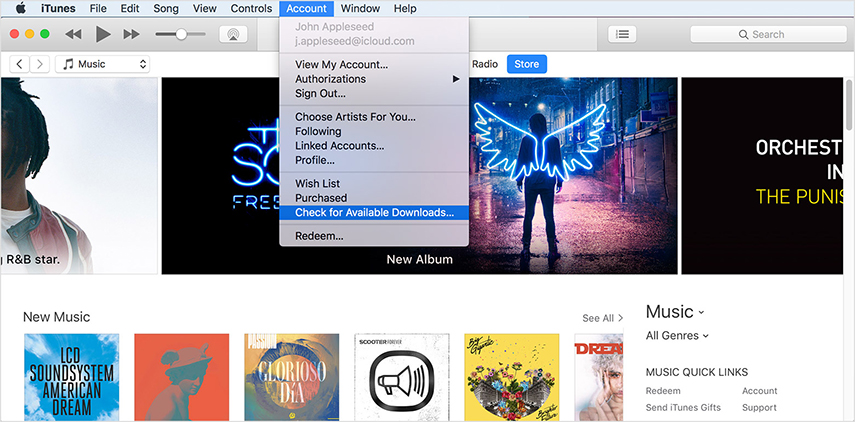
Soluzione 4: ripristina il tuo iPhone / iPad
Accedi a iTunes Store per mantenere il problema dello schiocco non dovrebbe stressarti di più. Prova a ripristinare le impostazioni di iPhone (non ripristinate alle impostazioni di fabbrica) come segue -
Effettua un backup su iCloud per assicurarti che nessun dato venga perso. Sul tuo iPhone trova "Impostazioni"> "Generale"> "Ripristina"> "Ripristina tutte le impostazioni".
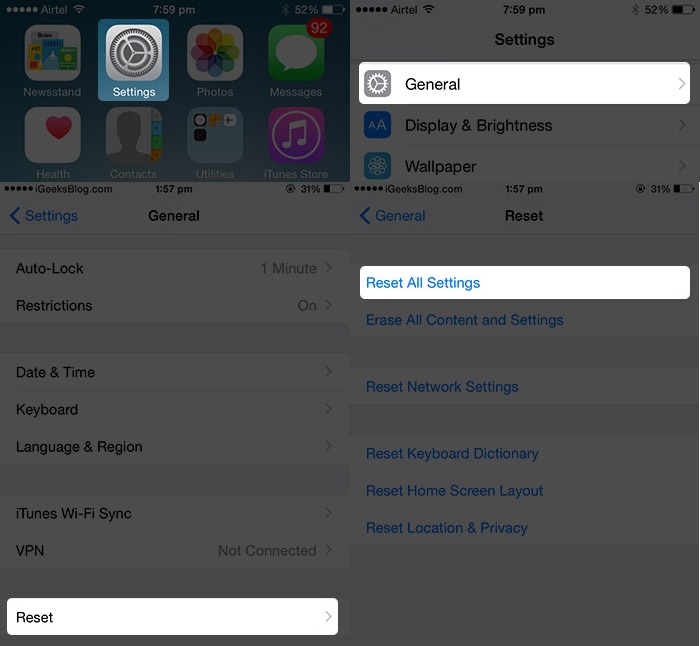
Conferma le tue azioni premendo nuovamente "Ripristina" e immetti le tue credenziali quando richiesto.
Suggerimenti bonus:
Esegui facilmente il backup di tutti i tuoi dati con Tenorshare iCareFone prima del ripristino
Se i metodi sopra indicati non fossero all'altezzatu, puoi optare per una soluzione migliore e affidabile per accedere a iTunes Store continua a saltar fuori problema. Ma prima di ciò, è necessario eseguire il backup di tutti i dati di iPhone. Tenore di azioni iCareFone è lo strumento perfetto per farlo. Questo strumento ti consente di trasferire senza problemi file tra iPhone e computer senza problemi. Funziona come un efficiente file manager per organizzare il tuo iPhone. È un'alternativa affidabile di iTunes per sincronizzare i tuoi file con il tuo computer. Può eliminare i file spazzatura e migliorare anche le prestazioni del dispositivo. Inoltre, protegge il tuo iPhone da problemi iOS comuni.
Ecco la guida dettagliata su come eseguire il backup con Tenorshare iFoneCare -
Passo 1: Assicurati di installare l'ultima versione di Tenorshare iCareFone sul tuo computer e di avviarlo al termine dell'installazione. Dopodiché, tramite un cavo Lightning, collega il tuo iPhone e PC. Premi il pulsante "Backup e ripristino", una volta che il dispositivo è collegato al computer.
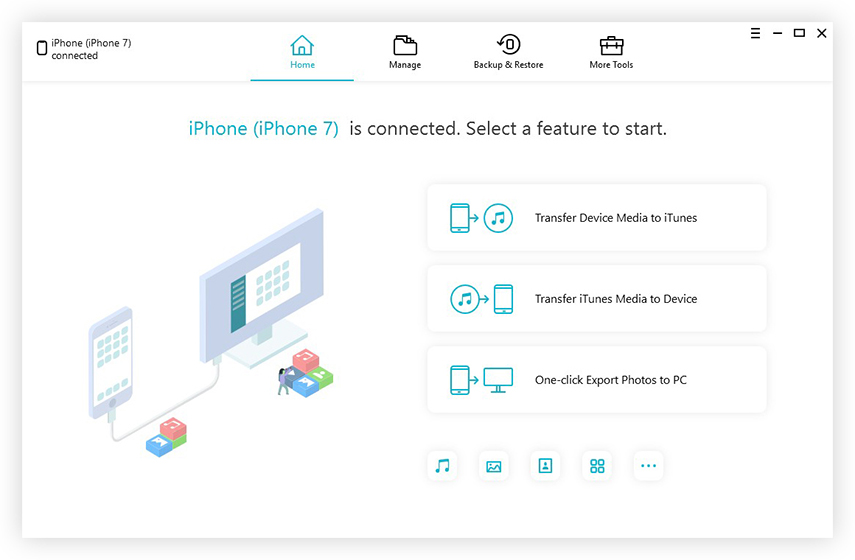
Passo 2: Ora, seleziona i dati che desideri eseguire il backup e quindi tocca il pulsante "Backup". Il completamento del processo richiederà del tempo. Dopo il completamento, i dati selezionati vengono archiviati come backup sul computer.
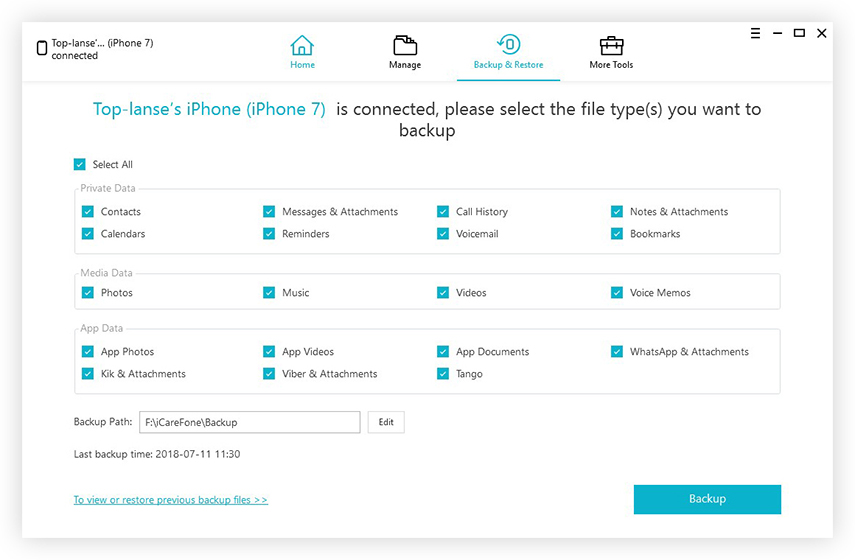
Risolvi tutti i problemi di iTunes con Tenorshare TunesCare
Ora che hai creato un backup sul tuo computer, diventa più facile risolvere iPhone che continua a chiedere di accedere al problema di iTunes Store, insieme ad altri problemi iOS usando Tenorshare TunesCare. Si consiglia di eseguire il backup del proprio iPhone, suassicurarsi che non vi siano perdite di dati durante la risoluzione dei problemi di iOS. Questo strumento può risolvere efficacemente tutti i problemi di sincronizzazione di iTunes in situazioni in cui iTunes non riesce a leggere il contenuto di iPhone, la sessione di sincronizzazione non si avvia o iTunes non si collega al dispositivo iOS. Può riparare i problemi di sincronizzazione di iTunes, riprodurre problemi, errori di installazione e di aggiornamento o riparare corretti li / pary di iTunes.
Passo 1: Ottieni Tenorshare TunesCare installato sul tuo computer e quindi avvialo. Usando un cavo USB, collega il tuo iPhone ora. Il software dovrebbe rilevare il tuo dispositivo; in caso contrario, tocca "Risolvi tutti i problemi di iTunes".
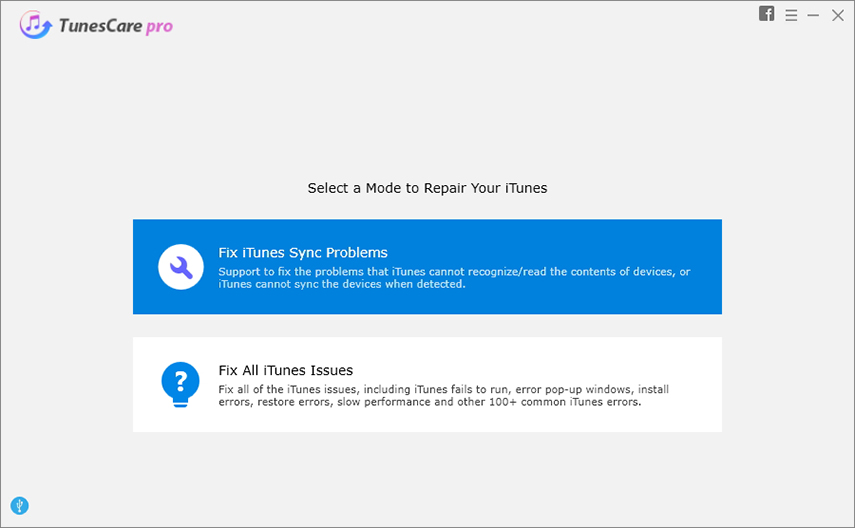
Passaggio 2: tocca il pulsante "Ripara iTunes" in modo che i file iTunes danneggiati possano essere riparati automaticamente.
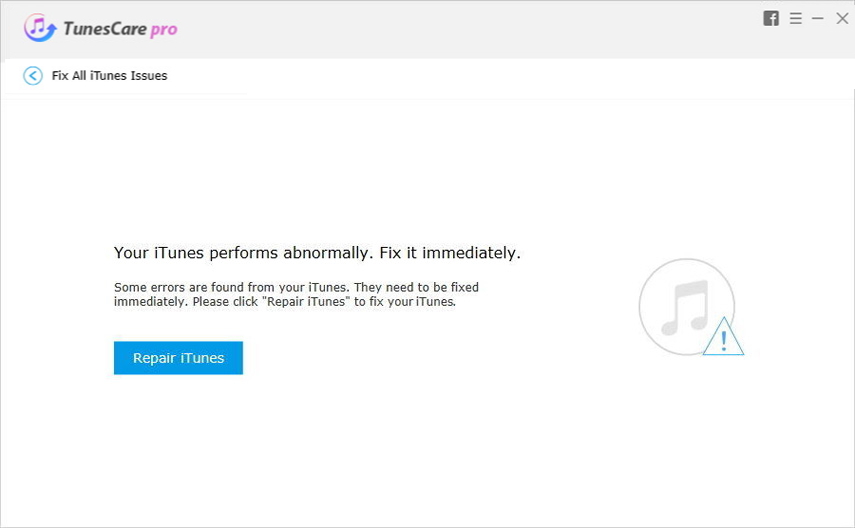
Passaggio 3: dopo che iTunes è stato riparato correttamente, puoi avviarlo sincronizzando i tuoi dispositivi iOS con iTunes o trasferire i dati.
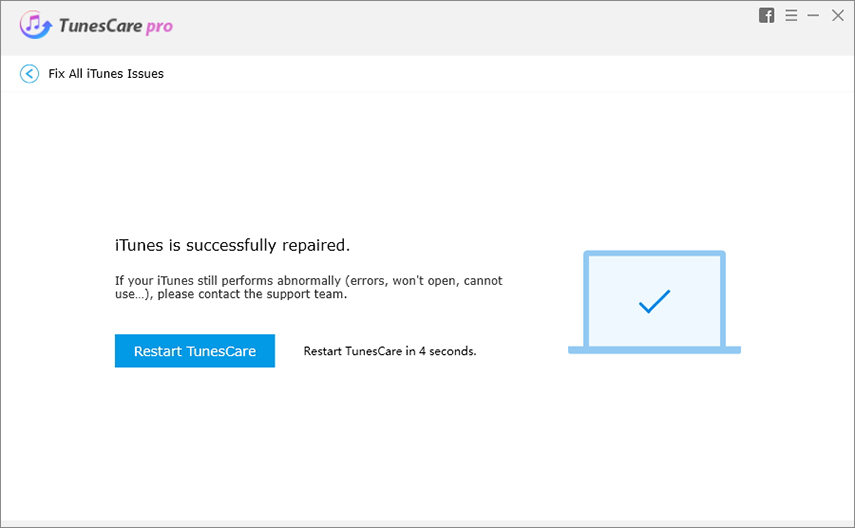
Conclusione
Dall'articolo precedente, abbiamo scoperto che non importache tipo di problema iTunes emerge. Puoi sempre avere il sopravvento con TunesCare. Utilizzando Tenorshare iCareFone, è possibile eseguire il backup dei dati senza soluzione di continuità e quindi riparare il sistema operativo del dispositivo con Tenorshare Tunescare in movimento.



![[Risolto] Verifica dell'ID Apple pop-up costantemente sul tuo iPhone](/images/iphone-tips/solvedapple-id-verification-constantly-pop-ups-on-your-iphone.jpg)
![[Risolto] iPhone dice che non è installata alcuna scheda SIM](/images/iphone-tips/fixed-iphone-says-no-sim-card-installed.jpg)




